1、打开powerpoint,进入其主界面;

2、将单击此处添加标题和副标题两个输入框删除;

3、点击插入菜单,选择形状工具,在基本形状中找到并选择同心圆;
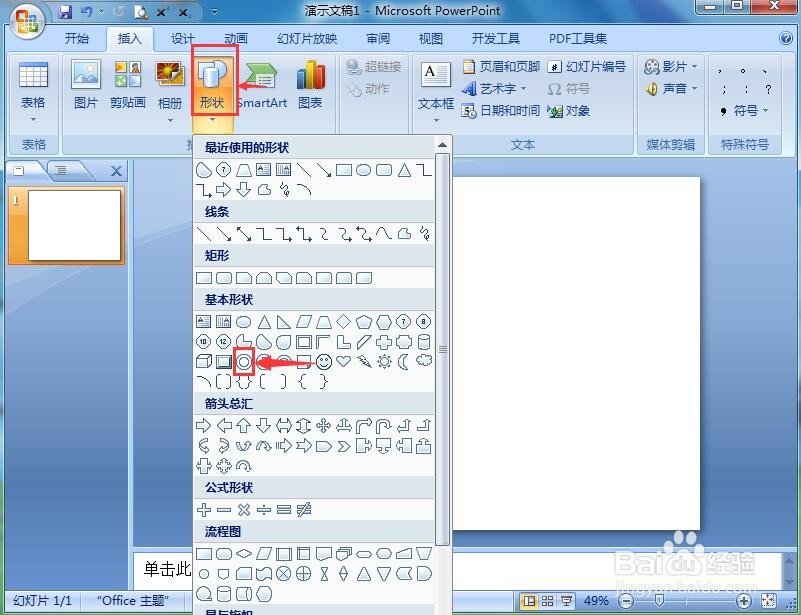
4、按下鼠标左键不放,拖动鼠标,画出一个同心圆;
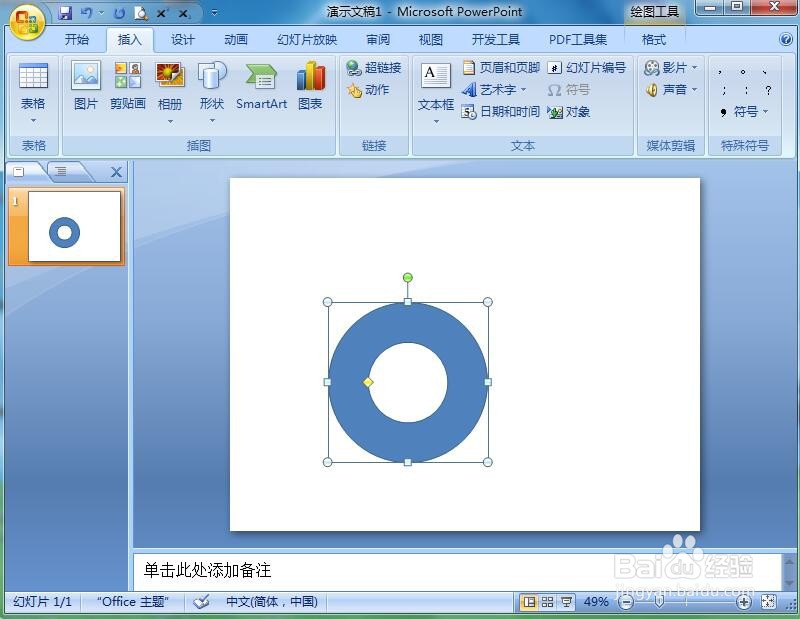
5、点击格式,选择形状填充,点击紫色;
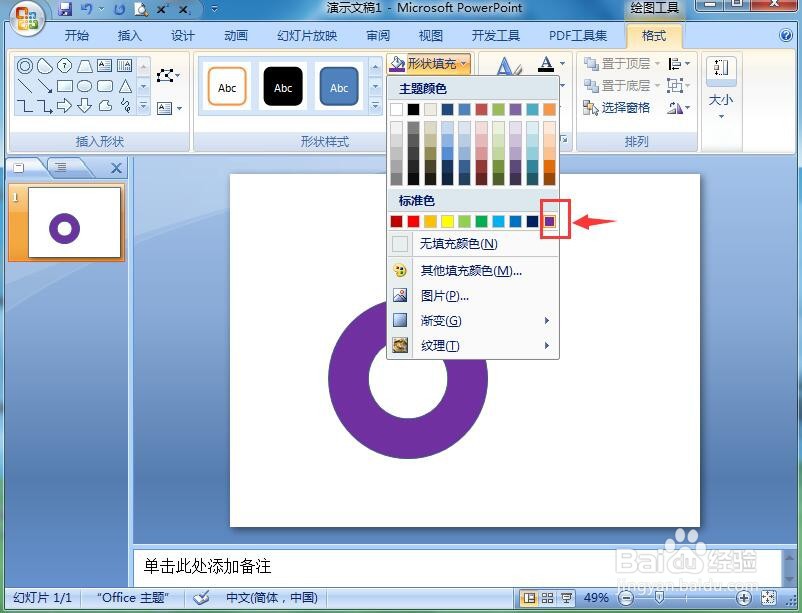
6、点击渐变,添加一种渐变样式;
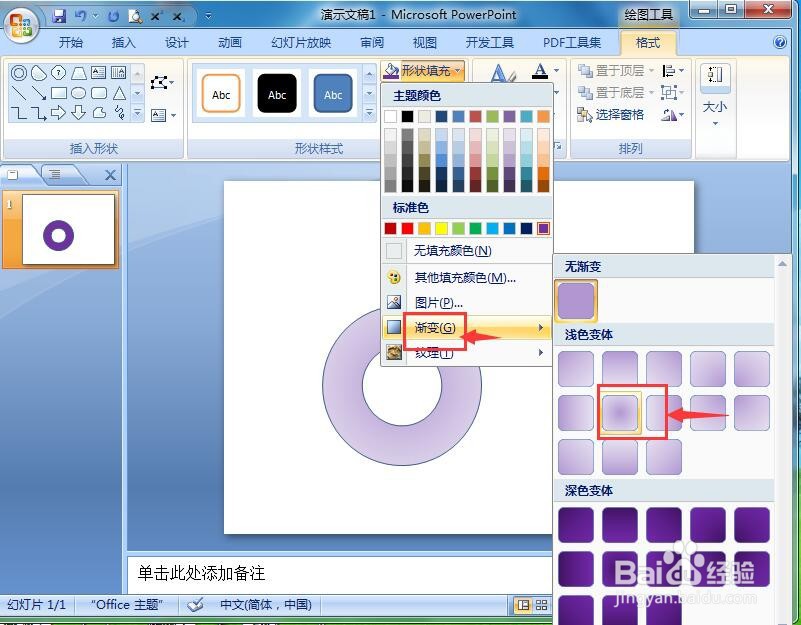
7、我们就在powerpoint中创建好了一个紫色渐变同心圆。

时间:2024-10-26 09:16:17
1、打开powerpoint,进入其主界面;

2、将单击此处添加标题和副标题两个输入框删除;

3、点击插入菜单,选择形状工具,在基本形状中找到并选择同心圆;
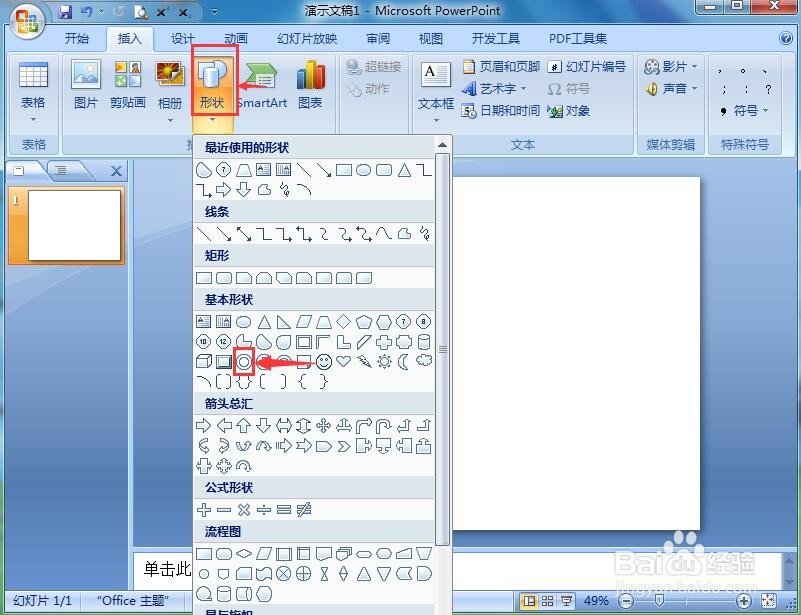
4、按下鼠标左键不放,拖动鼠标,画出一个同心圆;
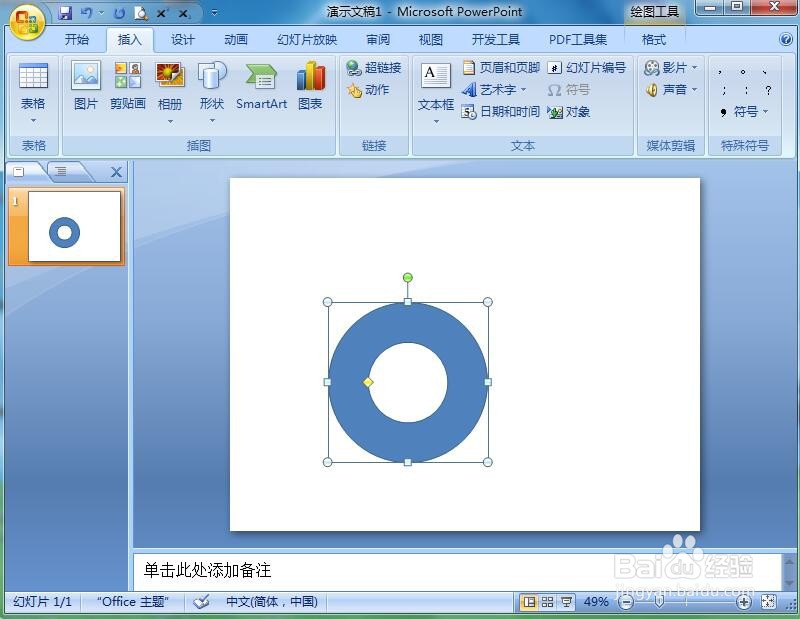
5、点击格式,选择形状填充,点击紫色;
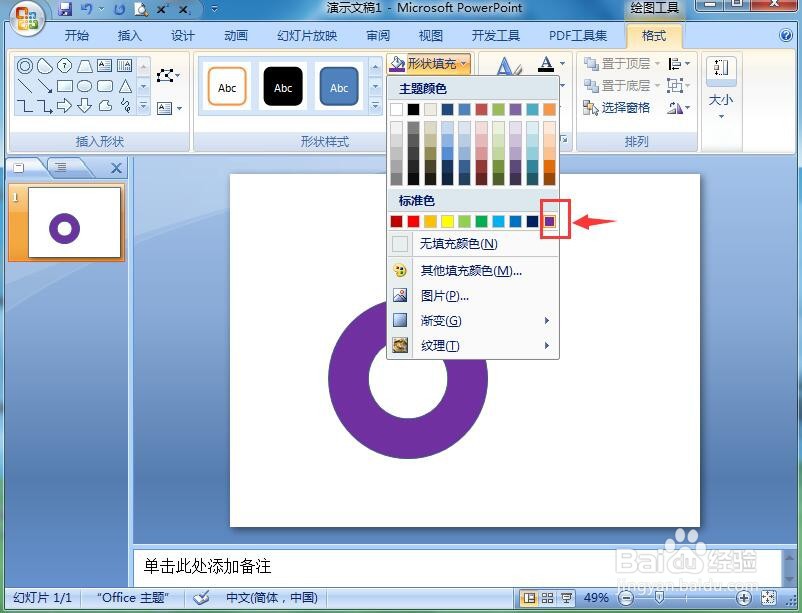
6、点击渐变,添加一种渐变样式;
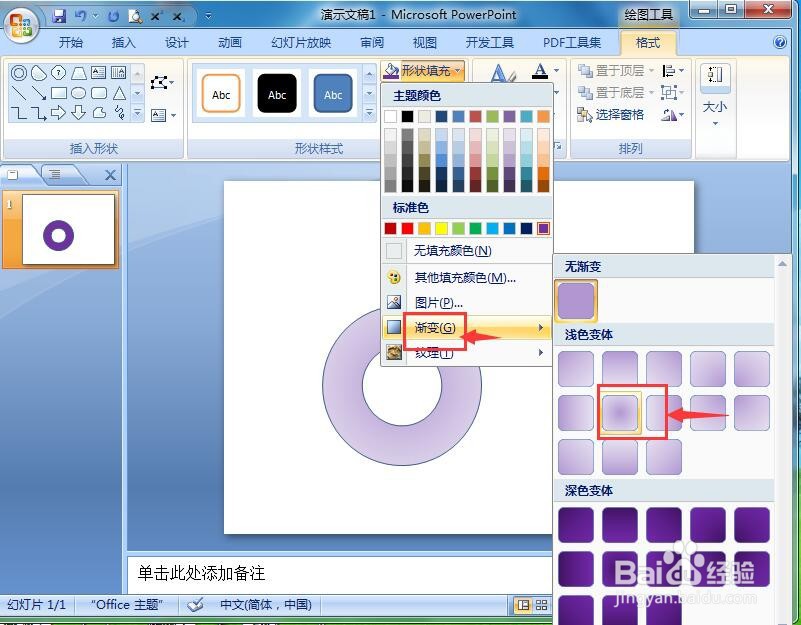
7、我们就在powerpoint中创建好了一个紫色渐变同心圆。

